
AMD 그래픽 드라이버 설치부터 Adrenalin 최적화까지 완벽 가이드로 최신 버전 다운로드, 클린 설치 방법, 오류 해결, 게임 성능 향상을 위한 실전 팁을 제공합니다.

AMD 그래픽 카드를 사용하고 계신가요?
드라이버 설치와 업데이트가 복잡하게 느껴지셨나요?
이 글에서는 AMD 그래픽 드라이버 설치방법부터 Adrenalin Edition의 숨겨진 최적화 팁까지 모든 것을 알려드립니다.
초보자도 쉽게 따라할 수 있도록 단계별로 설명하며, 드라이버 업데이트 후 발생할 수 있는 프레임 저하 문제 해결법까지 다룹니다.
지금부터 AMD 그래픽 카드의 진짜 성능을 100% 끌어내는 방법을 배워보세요.
AMD 그래픽 드라이버란 무엇인가
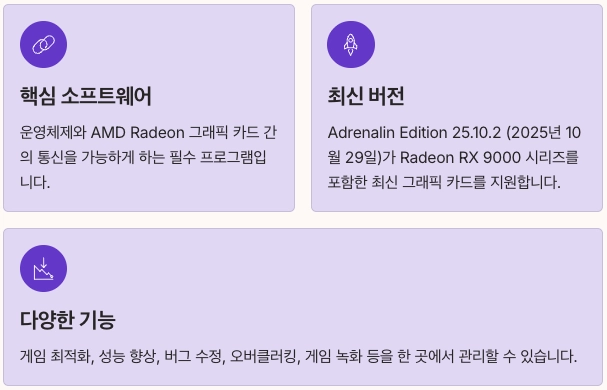
AMD 그래픽 드라이버는 운영체제와 AMD Radeon 그래픽 카드 간의 통신을 가능하게 하는 핵심 소프트웨어입니다.
현재 AMD는 최신 Adrenalin Edition 25.10.2 버전(2025년 10월 29일 업데이트)을 제공하고 있으며, Radeon RX 9000 시리즈를 포함한 최신 그래픽 카드를 지원합니다.
드라이버는 단순히 하드웨어를 인식시키는 것을 넘어 게임 최적화, 성능 향상, 버그 수정 등 다양한 기능을 제공합니다.
특히 AMD Software: Adrenalin Edition은 드라이버 설치와 함께 강력한 관리 인터페이스를 제공하여 사용자가 그래픽 설정, 오버클러킹, 게임 녹화 등을 한 곳에서 관리할 수 있게 해줍니다.
Windows 10/11 환경에서 AMD 그래픽 드라이버를 최신 상태로 유지하는 것은 게임 성능 향상과 안정성 확보를 위해 필수적입니다.
최신 드라이버는 새로운 게임 타이틀 지원, 보안 패치, 성능 개선을 포함하고 있어 정기적인 업데이트가 중요합니다.
AMD 그래픽 드라이버 다운로드 최신버전 받기
AMD 공식 웹사이트에서 최신 드라이버를 안전하게 다운로드하는 방법을 알아보겠습니다.
자동 감지 도구 사용하기
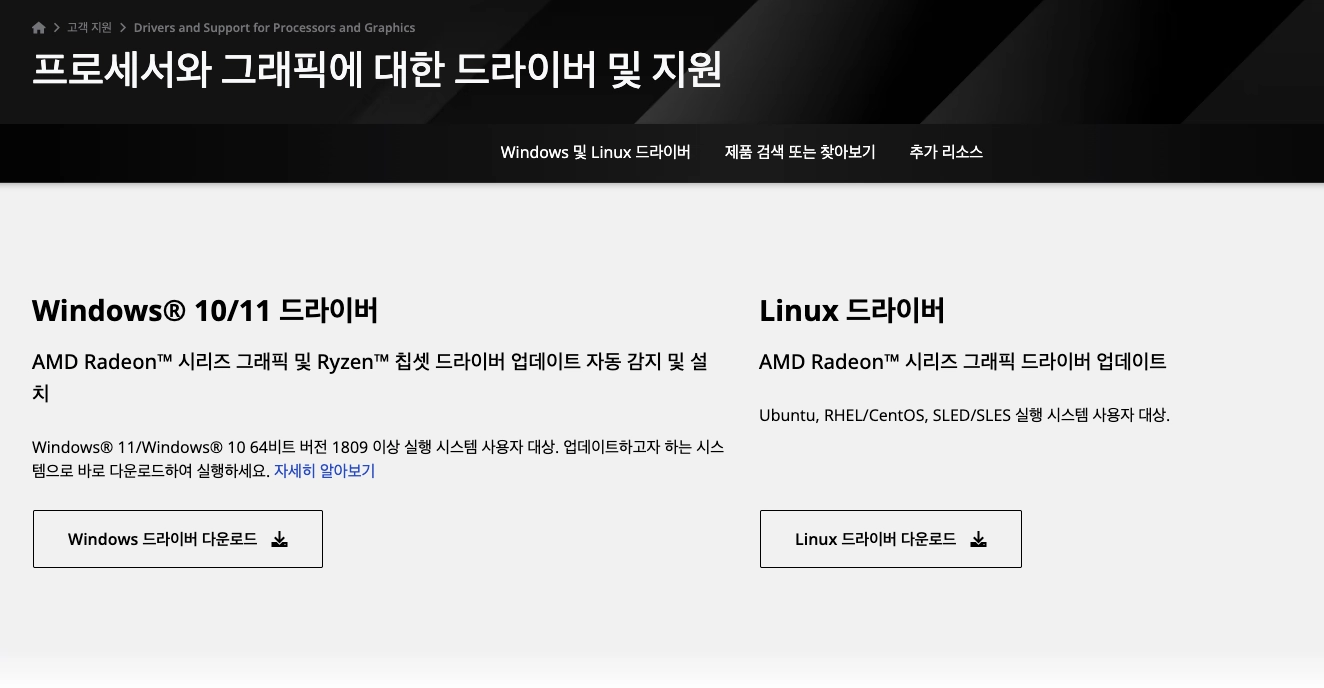
가장 간편한 방법은 AMD 드라이버 자동 감지 도구를 사용하는 것입니다.
프로세서와 그래픽 드라이버 및 지원
Windows 및 Linux 지원, 자동 감지 도구, 자세한 설치 안내서를 포함한 AMD 제품용 드라이버 및 소프트웨어를 다운로드하세요.
www.amd.com
AMD 드라이버 자동 감지 도구는 Windows 7 또는 10 이상 운영체제에서 작동하며, 시스템에 설치된 AMD 그래픽 카드 모델과 Windows 버전을 자동으로 감지하여 최적의 드라이버를 추천합니다.
자동 감지 도구를 사용하면 잘못된 드라이버를 설치할 위험이 없어 초보자에게 특히 추천됩니다.
인터넷 연결이 필요하며, 다운로드 후 바로 실행 가능한 형태로 제공됩니다.
수동으로 드라이버 찾기
특정 버전의 드라이버가 필요하거나 수동 설치를 선호하는 경우
- AMD 공식 지원 페이지 접속
- 'Graphics' 카테고리 선택
- 사용 중인 그래픽 카드 시리즈 선택 (예: Radeon RX 7000 Series)
- 구체적인 모델 선택
- 운영체제 선택 (Windows 10 또는 Windows 11 64-bit)
- 최신 WHQL 인증 드라이버 다운로드
WHQL(Windows Hardware Quality Labs) 인증 드라이버는 Microsoft의 엄격한 테스트를 통과한 안정적인 버전입니다.
Optional 드라이버는 최신 기능을 빠르게 제공하지만 완전히 검증되지 않을 수 있습니다.
드라이버 버전 선택 가이드
| 드라이버 타입 | 특징 | 추천 대상 |
|---|---|---|
| WHQL 인증 | Microsoft 공식 인증, 높은 안정성 | 일반 사용자, 업무용 |
| Optional | 최신 기능, 베타 테스트 | 얼리어답터, 최신 게임 유저 |
| 구버전 | 이전 안정 버전 | 호환성 문제 발생 시 |
게임을 주로 하는 사용자라면 Optional 드라이버로 최신 게임 최적화를 경험해보고, 문제가 있을 경우 WHQL 버전으로 롤백하는 것을 권장합니다.
AMD 그래픽 드라이버 설치방법 단계별 가이드
드라이버 설치는 정확한 순서대로 진행하는 것이 중요합니다.
잘못된 설치는 시스템 불안정, 화면 깜빡임, 성능 저하 등의 문제를 야기할 수 있습니다.
기본 설치 프로세스
1단계: 시스템 준비
- 진행 중인 모든 프로그램 종료
- 중요한 작업은 저장 후 종료
- 안정적인 인터넷 연결 확인
2단계: 설치 파일 실행
- 다운로드한 .exe 파일을 관리자 권한으로 실행
- 사용자 계정 컨트롤(UAC) 프롬프트에서 '예' 선택
3단계: 설치 옵션 선택
AMD 설치 프로그램은 두 가지 설치 옵션을 제공합니다
Express 설치 (권장)
- 자동으로 최적 설정 구성
- 빠른 설치 (5-10분 소요)
- 초보자에게 적합
Custom 설치 (고급)
- 설치할 구성 요소 선택 가능
- 드라이버만 또는 전체 패키지 선택
- 고급 사용자에게 적합
4단계: 설치 진행
- 설치 중 화면이 잠시 깜빡일 수 있음 (정상)
- 설치 완료까지 약 10-15분 소요
- 설치 중 컴퓨터를 종료하거나 재시작하지 않기
5단계: 시스템 재부팅
- 설치 완료 후 반드시 재부팅
- 재부팅 후 드라이버가 정상 작동 확인
업데이트 vs 클린 설치
기존 드라이버가 설치되어 있는 경우 두 가지 방법 중 선택할 수 있습니다.
일반 업데이트
- 기존 설정 유지
- 빠른 설치 시간
- 문제 없이 작동하는 경우 권장
클린 설치
- 이전 드라이버 완전 제거 후 설치
- 설정 초기화
- 문제 발생 시 또는 메이저 버전 업데이트 시 권장
AMD 드라이버 업데이트 시 DDU(Display Driver Uninstaller) 사용이 필수는 아니지만, 드라이버 충돌이나 블루스크린이 지속적으로 발생할 때는 클린 설치를 통해 문제를 해결할 수 있습니다.
그래픽 드라이버 클린 설치 완벽 가이드
드라이버 업데이트 후 문제가 발생하거나 그래픽 카드를 교체했다면 클린 설치가 필요합니다.
AMD Cleanup Utility 사용하기
AMD는 이전 그래픽 드라이버를 안전하게 제거할 수 있는 공식 Cleanup Utility를 제공합니다.
AMD Cleanup Utility 사용 단계
- AMD Cleanup Utility 다운로드
- 모든 프로그램 종료
- AMDCleanupUtility.exe 실행
- 안전 모드 재부팅 선택 (권장)
- 안전 모드에서 자동으로 유틸리티 실행
- 제거 완료 후 정상 모드로 재부팅
- 새 드라이버 설치
DDU를 이용한 클린 설치
DDU(Display Driver Uninstaller)는 NVIDIA, AMD, Intel 그래픽 드라이버를 완전히 삭제하는 서드파티 도구로, 드라이버 충돌 문제 해결에 효과적입니다.
DDU 사용 전 주의사항
- 정기적인 드라이버 업데이트마다 사용 불필요
- 심각한 문제 발생 시에만 사용 권장
- SLI 설정, 색감 설정 등 모든 설정 초기화됨
DDU 사용 방법
- DDU 공식 사이트에서 최신 버전 다운로드
- 새 드라이버 설치 파일 미리 다운로드 (설치는 하지 않음)
- 인터넷 연결 해제 (Windows 자동 드라이버 설치 방지)
- 안전 모드로 부팅:
- Windows 10/11: Shift 키 누른 채 재시작 → 문제 해결 → 고급 옵션 → 시작 설정 → 재시작 → F4 (안전 모드)
- DDU 실행
- 우측에서 'GPU' 선택, AMD 선택
- 옵션 → "Windows에서 장치용 드라이버 자동 다운로드 방지" 체크 (권장)
- '지우고, 다시 시작' 클릭
- 정상 모드로 재부팅 후 새 드라이버 설치
- 인터넷 재연결
www.wagnardsoft.com
Wagnardsoft: Computer PC Software tools. Home of Display Driver Uninstaller (DDU)
www.wagnardsoft.com
DDU는 새 그래픽 카드 장착 시나 블루스크린, 성능 저하 등 큰 문제가 있을 때 사용하는 것이 적절하며, 단순 업데이트 시에는 불필요합니다.
클린 설치 시 백업 체크리스트
□ AMD Radeon Software 그래픽 설정 프로필
□ 게임별 그래픽 설정
□ 오버클럭 설정 (언더볼팅 포함)
□ 커스텀 팬 커브 설정
□ 색상 프로필 설정
NVIDIA Inspector 같은 도구를 사용하면 설정을 백업하고 복원할 수 있습니다.
AMD 그래픽 드라이버 업데이트 팁
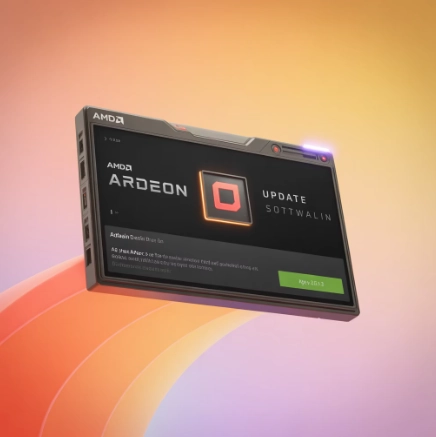
정기적인 드라이버 업데이트는 성능과 안정성 유지에 필수적입니다.
Adrenalin Edition에서 업데이트하기
AMD Software: Adrenalin Edition은 내장된 업데이트 기능을 제공합니다.
업데이트 확인 방법
- 작업 표시줄에서 AMD 아이콘 우클릭 또는 Alt+R 단축키
- '홈' 탭에서 상단의 '업데이트' 버튼 확인
- 새 업데이트 있을 시 '다운로드 및 설치' 클릭
- 설치 완료 후 재부팅
드라이버 업데이트 주기
AMD는 주요 게임 출시에 맞춰 최적화 드라이버를 정기적으로 배포하며, 보안 취약점 패치와 성능 개선도 포함됩니다.
권장 업데이트 시기
- 새로운 AAA 게임 출시 시
- 메이저 버전 업데이트 (예: 24.x.x → 25.x.x)
- 보안 패치 포함 업데이트
- 현재 사용 중인 버전에서 문제 발생 시
업데이트 피해야 할 상황
- 중요한 프로젝트 마감 직전
- 현재 버전이 완벽하게 작동 중일 때
- 베타/Optional 드라이버의 초기 버전
드라이버 롤백 방법
업데이트 후 문제가 발생했다면 이전 버전으로 되돌릴 수 있습니다.
Windows 장치 관리자 이용
- Win+X → 장치 관리자
- 디스플레이 어댑터 확장
- AMD Radeon 그래픽 카드 우클릭 → 속성
- '드라이버' 탭 → '드라이버 롤백' 클릭
수동 롤백
- 이전 버전 드라이버 다운로드 (AMD 구버전 드라이버 보관소)
- 현재 드라이버 제거 (제어판 → 프로그램 제거)
- 이전 버전 재설치
구버전 드라이버 설치 파일을 외장 하드나 별도 폴더에 보관해두면 문제 발생 시 빠르게 대응할 수 있습니다.
AMD Adrenalin 드라이버 최적화 설정
Adrenalin Edition은 단순한 드라이버를 넘어 강력한 성능 최적화 플랫폼입니다.
HYPR-RX 프로파일 활용하기
HYPR-RX는 RSR, Boost, Anti-Lag, 그리고 AFMF(AMD Fluid Motion Frames) 기능을
원클릭으로 활성화하여 게임 성능을 최대화하는 프로파일입니다.
HYPR-RX 프로파일 종류
| 프로파일 | 주요 기능 | 사용 목적 |
|---|---|---|
| HYPR-RX | RSR + Boost + Anti-Lag + AFMF | 최대 성능 |
| 품질 | RIS + Anti-Lag | 화질 우선 |
| HYPR-RX Eco | Anti-Lag + FRTC | 전력 절약 |
| 기본값 | 설정 없음 | 수동 조정 |
HYPR-RX를 활성화하면 FSR(FidelityFX Super Resolution) 기술을 통한 업스케일링으로 성능이 향상되고,
AMD FreeSync 기능으로 화면 끊김 없는 부드러운 게임 플레이가 가능합니다.
게임별 개별 설정 최적화
모든 게임에 동일한 설정이 최적은 아닙니다.
게임 프로파일 생성 방법
- AMD Software 실행 (Alt+R)
- '게임' 탭 선택
- 최적화하려는 게임 선택
- '그래픽' 섹션에서 게임별 설정 조정
주요 최적화 옵션
Radeon Super Resolution (RSR)
- 낮은 해상도로 렌더링 후 업스케일링
- 성능 향상 폭: 약 20-40%
- 프레임이 부족한 게임에 활성화
Radeon Anti-Lag
Radeon Anti-Lag은 CPU-GPU 간 입력 지연을 줄여주는 기능으로,
경쟁 게임에서 특히 유용하지만 일부 온라인 게임의 안티치트와 충돌 가능성이 있어 주의가 필요합니다.
Radeon Boost
Radeon Boost는 마우스 움직임 감지 시 동적으로 해상도를 조정하여 FPS를 높이는 기능으로,
특정 게임에서 최대 27-49% 성능 향상이 가능합니다.
Radeon Chill
- 게임 내 움직임이 적을 때 프레임 제한
- GPU 온도 및 소비 전력 감소
- 노트북이나 발열 관리가 필요한 경우 유용
디스플레이 설정 최적화
FreeSync 활성화
AMD FreeSync는 모니터 주사율과 GPU 프레임을 동기화하여
화면 찢어짐(Tearing)과 끊김(Stuttering)을 제거하는 적응형 동기화 기술입니다.
FreeSync 지원 모니터를 사용한다면 반드시 활성화하세요.
설정 경로: 디스플레이 → AMD FreeSync → 활성화
Enhanced Sync vs FreeSync
- FreeSync: 지원 모니터 필수, 완벽한 동기화
- Enhanced Sync: 모든 모니터 지원, FreeSync보다 효과 적음
- 둘 다 지원하면 FreeSync 사용 권장
성능 튜닝 및 오버클럭
AMD Software의 성능 튜닝 기능을 통해 GPU 클럭, 메모리 클럭, 전압, 팬 속도 등을 조정하여 성능을 향상시키거나 소비 전력을 줄일 수 있습니다.
자동 튜닝 사용하기
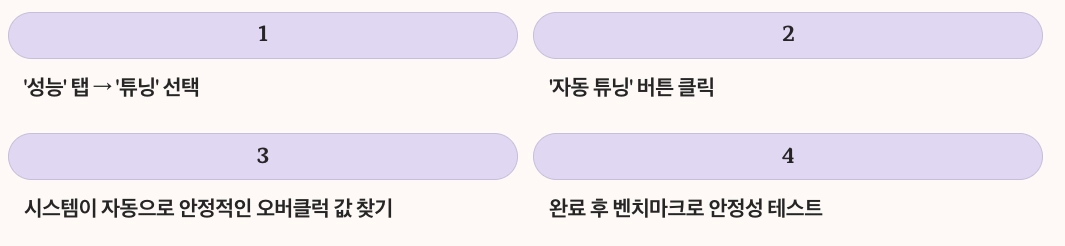
초보자는 자동 튜닝으로 시작하는 것이 안전합니다.
자동 튜닝 실행
- '성능' 탭 → '튜닝' 선택
- '자동 튜닝' 버튼 클릭
- 시스템이 자동으로 안정적인 오버클럭 값 찾기
- 완료 후 벤치마크로 안정성 테스트
수동 튜닝 (고급)
언더볼팅 (추천)
언더볼팅은 전압을 낮춰 온도와 전력 소비를 줄이면서도 오히려 성능을 미세하게 향상시킬 수 있는 방법으로,
특히 RX 7900 GRE 등 특정 모델에서 효과적입니다.
- GPU 전압 -50mV에서 시작
- 안정성 테스트 (3DMark, 게임 플레이)
- 문제없으면 -10mV씩 추가로 하향
- 불안정해지면 이전 안정 값으로 복귀
팬 커브 조정

- 온도 대비 팬 속도 곡선 설정
- 저소음 vs 저온도 선택
- 일반적으로 75°C 이하 유지 권장
⚠️ 주의사항
오버클럭 시 AMD 제품 보증이 무효화될 수 있으며, 하드웨어 고장, 시스템 성능 저하, 데이터 손실 등의 위험이 있습니다.
업데이트 후 프레임저하 해결
드라이버 업데이트 후 오히려 성능이 떨어진다면 다음 방법을 시도하세요.
일반적인 해결 방법
1. 그래픽 설정 초기화
- AMD Software → 설정 → 그래픽 → 기본값으로 재설정
- 게임별 프로파일 재설정
2. Windows 전원 설정 확인
- 제어판 → 전원 옵션 → '고성능' 또는 '균형 조정' 선택
- 'AMD Ryzen 균형 조정' 프로필 사용 (Ryzen CPU)
3. 백그라운드 프로그램 정리
- 작업 관리자에서 불필요한 프로세스 종료
- 시작 프로그램 정리
4. GPU 온도 확인
- 과열로 인한 스로틀링 여부 확인
- 케이스 청소, 써멀 재도포 고려
특정 게임 프레임 저하
최신 드라이버에서도 일부 게임(Cyberpunk 2077, Battlefield 6 등)에서 간헐적 충돌이나 프레임 저하가 보고되고 있으며,
AMD는 해당 문제를 인지하고 개발사와 협력하여 해결 중입니다.
게임별 대처법
- 게임 내 그래픽 옵션 확인
- 레이트레이싱, FSR 설정 조정
- 해당 게임에 대해 HYPR-RX 비활성화 테스트
- 게임 개발사 패치 대기 또는 이전 드라이버로 롤백
다운클럭 현상 해결
GPU가 최대 성능을 내지 못하고 클럭이 낮게 유지되는 경우
- 전원 케이블 연결 확인 (6+2핀 등)
- PSU 용량 부족 확인
- AMD Software → 성능 → 튜닝 → 전력 제한 확인
- Windows 업데이트로 인한 드라이버 자동 다운그레이드 확인
AMD 그래픽 카드 드라이버 오류 해결
드라이버 관련 오류는 다양한 형태로 나타날 수 있습니다.
드라이버 시간 초과 오류
"시스템 드라이버 시간 초과" 오류는 AMD 그래픽 드라이버에서 가장 흔하게 발생하는 문제로,
웹 브라우징, 게임, 영상 시청 중 나타날 수 있습니다.
해결 방법 1: 브라우저 하드웨어 가속 끄기
- Chrome: 설정 → 고급 → 시스템 → "사용 가능한 경우 하드웨어 가속 사용" 비활성화
- Edge, Firefox도 유사한 옵션 제공
해결 방법 2: MPO(Multi-Plane Overlay) 비활성화
다중 평면 오버레이는 GPU에 부담을 주어 드라이버 시간 초과를 유발할 수 있으므로,
레지스트리 편집기를 통해 비활성화할 수 있습니다.
- Win+R → "regedit" 입력
- 다음 경로로 이동
HKEY_LOCAL_MACHINE\SOFTWARE\Microsoft\Windows\Dwm- 우클릭 → 새로 만들기 → DWORD(32비트) 값
- 이름: OverlayTestMode
- 값 데이터: 5
- 재부팅
해결 방법 3: TDR(Timeout Detection and Recovery) 설정 조정
- 레지스트리 편집기에서 다음 경로
HKEY_LOCAL_MACHINE\SYSTEM\CurrentControlSet\Control\GraphicsDrivers - TdrDelay 값 생성 (없는 경우)
- 10진수로 8 입력 (8초)
- 재부팅
설치 오류 코드 해결
오류 1603
설치 오류 1603은 그래픽 드라이버 충돌, 바이러스 백신 소프트웨어 차단, Windows 업데이트 미설치,
손상된 Visual C++ 재배포 파일 등으로 발생할 수 있습니다.
해결 단계
- Windows Update로 모든 업데이트 설치
- 백신 프로그램 일시 비활성화
- Microsoft Visual C++ 재배포 패키지 재설치
- AMD Cleanup Utility로 이전 드라이버 완전 제거
- 관리자 권한으로 설치 프로그램 실행
기타 설치 오류
- 오류 184: 지원되지 않는 운영체제
- 오류 183: 타사 그래픽 드라이버 충돌 (Intel, NVIDIA)
- 오류 192: 운영체제 손상
- 오류 195: 인터넷 연결 문제
화면 관련 문제
검은 화면 / 신호 없음
- 모니터 케이블 연결 확인
- 안전 모드 부팅 → 드라이버 재설치
- 다른 비디오 출력 포트 시도 (HDMI ↔ DP)
화면 깜빡임
화면 깜빡임은 드라이버 재설치 또는 최신 버전 업데이트로 해결할 수 있으며, FreeSync 설정 확인도 필요합니다.
색상 이상
- AMD Software → 디스플레이 → 색상 설정 확인
- 모니터 OSD 메뉴 설정 확인
- DP 케이블 교체 (불량 케이블 가능성)
Windows 10/11 AMD 드라이버 호환성
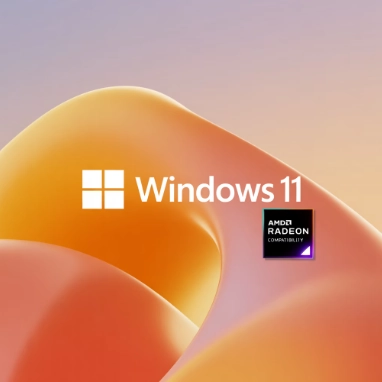
Windows 버전에 따라 드라이버 동작이 다를 수 있습니다.
Windows 11 24H2 주의사항
Windows 11 24H2 0x800f0991 업데이트 실패 오류 – 원인과 해결법 총정리
Windows 11 24H2 버전에서 발생하는 0x800f0991 업데이트 실패 오류는시스템 파일 손상, 디스크 공간 부족, 네트워크 연결 문제 등이 주요 원인이며, DISM 복구, 시스템 파일 검사, 수동 패치 설치 등의 체
notavoid.tistory.com
Windows 11 25H2 버전 정리 | IT, 일반 사용자용 체크리스트
Windows 11 25H2(2025 업데이트)는 2025년 9월 30일 출시된 경량 enablement package 방식의 업데이트로, 24H2와 동일한 코드베이스를 공유하며 보안 강화와 레거시 도구 제거에 집중한 마이너 업데이트입니다.
notavoid.tistory.com
Windows 11 24H2 업데이트는 AMD 드라이버와 완벽히 호환되며,
AMD Software Adrenalin Edition 24.6.1 이상 버전에서 공식 지원합니다.
Windows 11 24H2로 업그레이드 후 문제가 있다면
- 최신 WHQL 드라이버로 업데이트
- Windows에서 제공하는 선택적 드라이버 업데이트 무시
- AMD Software로만 드라이버 관리
Windows 자동 드라이버 업데이트 방지
Windows가 자동으로 오래된 드라이버를 설치하는 것을 막으려면
- Win+R → "sysdm.cpl" 입력
- '하드웨어' 탭 → '장치 설치 설정'
- "아니요, 원하는 작업 선택" 선택
- "Windows에서 장치용 드라이버 소프트웨어를 다운로드 안 함" 선택
또는 그룹 정책 편집기 사용
- Win+R → "gpedit.msc"
- 컴퓨터 구성 → 관리 템플릿 → Windows 구성 요소 → Windows Update
- "Windows Update에 드라이버 포함 안 함" 활성화
모니터링 및 성능 측정
설정 변경 후 실제 성능 향상을 확인하는 방법입니다.
AMD Radeon 오버레이 활용
AMD Radeon Software의 오버레이 기능은 FPS뿐 아니라 GPU 온도, 전력 소비량,
쿨링팬 속도 등을 실시간으로 그래프와 데이터로 표시합니다.
오버레이 활성화
- AMD Software → 성능 → 오버레이
- '메트릭 오버레이 활성화' 체크
- '게임 감지' 체크
- 게임 실행 중 Ctrl+Shift+O로 오버레이 표시/숨김
표시 항목 커스터마이징
- 성능 → 추적 탭에서 표시할 항목 선택
- 위치, 크기, 투명도 조정 가능
벤치마크 도구
무료 벤치마크
- 3DMark Time Spy (Demo 버전)
- Unigine Heaven
- FurMark (스트레스 테스트)
게임 내장 벤치마크
- Shadow of the Tomb Raider
- Cyberpunk 2077
- Red Dead Redemption 2
벤치마크 점수보다는 실제 플레이하는 게임에서의 체감 성능이 더 중요합니다.
자주 발생하는 질문 FAQ
Q1: 드라이버를 업데이트했는데 성능이 오히려 떨어졌어요
A: 다음을 확인하세요
- 그래픽 설정이 자동으로 변경되지 않았는지 확인
- Windows 전원 설정이 '절전' 모드로 변경되지 않았는지 확인
- 새 드라이버의 알려진 이슈 확인 (릴리즈 노트)
- 문제 지속 시 이전 안정 버전으로 롤백
Q2: DDU를 매번 사용해야 하나요?
DDU는 매번 사용할 필요 없으며, 드라이버 업데이트만으로 충분한 경우가 대부분입니다.
DDU는 드라이버 충돌, 블루스크린 등 심각한 문제가 발생했을 때만 사용하는 것이 적절합니다.
Q3: WHQL vs Optional 드라이버, 어떤 걸 선택해야 하나요?
A:
- 안정성 우선: WHQL 권장
- 최신 게임 최적화: Optional 시도 후 문제 시 WHQL로 전환
- 업무용/크리에이터: WHQL 강력 권장
Q4: FreeSync가 안 켜져요
A: 다음을 확인하세요
- 모니터가 FreeSync 지원하는지 확인
- DisplayPort 또는 HDMI 2.1 케이블 사용
- 모니터 OSD 메뉴에서 FreeSync/Adaptive Sync 활성화
- AMD Software에서 FreeSync 활성화
- 게임을 전체화면 모드로 실행
Q5: 게임 중 갑자기 화면이 꺼졌다 켜져요
A: 드라이버 충돌 가능성이 높습니다
- 오버클럭 설정 초기화
- GPU 온도 확인 (과열 시 스로틀링)
- 전원 케이블 연결 재확인
- PSU 용량 부족 확인 (최소 650W 이상 권장)
추가 최적화 팁
게임별 최적 설정 찾기
게임마다 권장 설정이 다릅니다.
다음 원칙을 따르세요
경쟁 게임 (LoL, Valorant, CS2)

- 프레임 우선: 그래픽 옵션 낮춤
- Anti-Lag 활성화
- FreeSync 사용
- AFMF 비활성화 (입력 지연 최소화)
싱글 게임 (RPG, 어드벤처)

- 화질 우선: 그래픽 옵션 높임
- RSR로 성능 확보
- AFMF 활성화 (부드러운 프레임)
- Radeon Chill로 발열 관리
정기 유지보수
매월
- 드라이버 업데이트 확인
- GPU 온도 모니터링
분기별
- PC 내부 먼지 청소
- 써멀 컴파운드 상태 확인
연간
- 케이스 팬 청소/교체
- 전원 케이블 접촉 확인
커뮤니티 활용
문제 해결이 어려울 때
- AMD Community Forums
- 쿨엔조이 그래픽카드 게시판
- Reddit r/Amd
- AMD 공식 지원 티켓
마무리
;;;
AMD 그래픽 드라이버 설치와 최적화는 처음에는 복잡해 보일 수 있지만, 이 가이드를 따라하면 누구나 쉽게 진행할 수 있습니다.
핵심은 자신의 사용 환경에 맞는 설정을 찾는 것입니다.
경쟁 게임 유저는 프레임과 반응속도를, 싱글 게임 유저는 화질과 안정성을 우선시하세요.
정기적인 드라이버 업데이트와 간단한 최적화만으로도 그래픽 카드의 성능을 최대한 끌어낼 수 있습니다.
문제가 발생했을 때는 당황하지 말고 이 가이드를 참고하여 단계적으로 해결하세요.
AMD Radeon 그래픽 카드로 최상의 게이밍 경험을 즐기시기 바랍니다!
📌 관련 참고 자료
같이 보면 좋은 글
7800X3D vs 9800X3D: 3D V-Cache 전쟁 - 호환게임, 성능, 가격 완전 비교
AMD Ryzen 7 7800X3D vs 9800X3D 호환게임 성능 비교!CS2, VALORANT, 사이버펑크 등 인기 게임별 FPS 차이와 최적화 가이드를 확인하세요.AMD X3D 시리즈의 혁신: 3D V-Cache 기술 AMD의 Ryzen X3D 시리즈는 혁신적인 3D
notavoid.tistory.com
머신러닝 입문부터 실전까지 | 데이터로 배우는 ML 완전 가이드
Python 기반 머신러닝 입문부터 실전 프로젝트까지, 지도학습·비지도학습·강화학습의 핵심 알고리즘과 데이터 전처리부터 모델 평가까지 한 번에 배우는 완전 실무 가이드머신러닝이란 무엇인
notavoid.tistory.com
단위변환기 사용법 | MowaTool로 길이,무게,온도까지 한 번에 바꾸는 방법
MowaTool 단위변환기는 길이, 무게, 온도, 부피, 속도, 데이터 용량 등 다양한 단위를 빠르고 정확하게 변환할 수 있는 온라인 단위변환기로, 복잡한 계산 없이 클릭 몇 번으로 필요한 단위 변환을
notavoid.tistory.com
Datadog 비용 완전정복 | 요금제부터 비용 최적화 팁까지 한눈에 보기
Datadog 비용을 효과적으로 관리하기 위한 요금제 구조, 호스트당 비용, 로그 관리 비용, 커스텀 메트릭 과금 체계를 포함한 전체 가격표와 실질적인 비용 최적화 팁을 제공합니다.Datadog 모니터링
notavoid.tistory.com
네이버 웹마스터도구 완전정복 | 사이트 등록부터 검색유입 분석까지 SEO 필수 가이드
네이버 웹마스터도구(서치어드바이저)는 웹사이트를 네이버 검색엔진에 등록하고 검색 노출을 최적화하며, 검색 유입 데이터를 분석할 수 있는 무료 SEO 도구로, 국내 검색 점유율 1위인 네이버
notavoid.tistory.com
'유용한툴 및 사이트' 카테고리의 다른 글
| 환율계산기 | 해외여행·해외직구 전에 꼭 써야 할 MowaTool 이용 가이드 (0) | 2025.11.08 |
|---|---|
| 아이폰 iOS 26.1 업데이트 방법부터 숨은 신기능까지 완전정리! (0) | 2025.11.05 |
| 단위변환기 사용법 | MowaTool로 길이,무게,온도까지 한 번에 바꾸는 방법 (0) | 2025.10.31 |
| Adobe Fonts 사용법 & 라이선스 가이드 | Creative Cloud 글꼴으로 웹, 출판, 브랜딩까지 한 번에 (0) | 2025.10.31 |
| Airtable 사용법 & 실전 가이드 | 스프레드시트부터 앱 제작까지 저코드 전략 완전정복 (0) | 2025.10.31 |



